iPhone-Bildschirm eingefroren: So lösen Sie das Problem
Oct 15, 2025 • Filed to: iOS Probleme beheben • Proven solutions
iPhones leidern häufig unter eingefrorenen Bildschirmen. Wenn Sie Ihr Gerät also nicht ausschalten oder entsperren können, der Bildschirm schwarz ist oder nicht reagiert, müssen Sie sich keine Sorgen machen! Dieses häufige Problem lässt sich sehr leicht beheben. Ein eingefrorener iPhone-Bildschirm tritt häufig nach einem Softwareupdate auf, aber es gibt noch andere Gründe für dieses Problem.
Wir werden Ihnen zeigen, wie Sie Ihren eingefrorenen iPhone-Bildschirm wieder funktionsfähig machen können.
- Teil 1: iPhone-Bildschirm eingefroren: Gerät lässt sich nicht ausschalten
- Teil 2: iPhone-Bildschirm eingefroren: Gerät lässt sich nicht entsperren
- Teil 3: iPhone-Bildschirm eingefroren: Bildschirm scharz oder reagiert nicht
- Teil 4: Alternative Lösungen für die obigen Probleme
Teil 1: iPhone-Bildschirm eingefroren: Gerät lässt sich nicht ausschalten
If your device screen is frozen and won’t turn off, follow these very simple steps to fix the issue:
Schritt 1: Ensure that the device is fully charged. It is not uncommon for a dead battery to be causing the problem so let’s ensure that that’s not the problem here. If the device is fully charged but still unresponsive, move on to step 2.
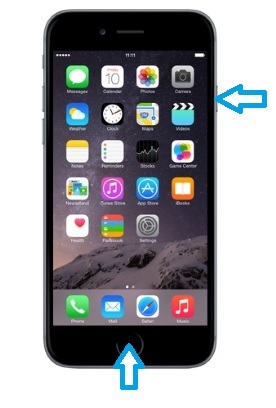
Schritt 2: Perform a hard reset of your device. To do this press and hold the Power and Home button for a few seconds until you see the apple logo. The device should restart normally and the screen should be responsive.
Teil 2: iPhone-Bildschirm eingefroren: Gerät lässt sich nicht entsperren
Wenn sich Ihr Gerät nicht freischalten lässt, weil der Bildschirm eingefroren ist, müssen Sie möglicherweise einen Hardreset durchführen. So führen Sie einen Hardreset durch:
Halten Sie die Ein/Aus-Taste und den Homebutton für etwa 7 Sekunden gedrückt, bis das Apple-Logo erscheint. Das Gerät wird anschließend neustarten und lässt sich dann wieder ganz normal verwenden und entsperren. Falls das nicht funktioniert, müssen Sie Ihr Gerät wohlmöglich zu einem Apple Store bringen, um es von einem Experten überprüfen zu lassen.
Teil 3: iPhone-Bildschirm eingefroren: Bildschirm scharz oder reagiert nicht
Wenn Ihr Bildschirm schwarz ist und nicht mehr reagiert, sollten Sie zunächst einen Neustart des Geräts erzwingen. Halten Sie dazu die Ein/Aus-Taste und den Homebutton solange gedrückt, bis das Apple-Logo erscheint. Vergessen Sie jedoch nicht, dass ein erzwungener Neustart alle Daten auf Ihrem Gerät löschen könnte.
Wenn sich Ihr Gerät immer noch nicht einschalten lässt, sollten Sie Ihr Gerät für 1 Stunde aufladen. Sie sollten dabei den Ladebildschirm sehen. Falls nicht sollten Sie Ihr Ladekabel und den USB-Stecker überprüfen.
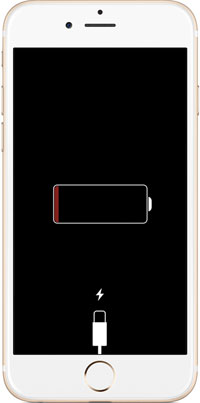
Teil 4: Alternative Lösungen für die obigen Probleme
Alle obengenannten Probleme lassen sich durch einen Hardreset des Geräts effektiv beheben. Der einzige Nachteil ist, dass Sie alle auf dem Gerät gespeicherten Daten verlieren werden, was natürlich ein Problem darstellt, wenn Sie kein aktuelles Backup Ihrer Daten haben. Es gibt jedoch eine Lösung, mit der Sie alle obengenannten Probleme effektiv und schnell beheben können, ohne Daten zu verlieren. Die Lösung ist dr.fone - Systemreparatur (iOS). So den Features, die diese Software zur besten Lösung für eingefrorene iPhone-Bildschirme macht, gehören:

dr.fone - Reparieren (iOS)
Reset auf Werkseinstellungen beim iPhone ohne Passwort innerhalb von 10 Minuten
- Funktioniert für alle Modelle von iPhone, iPad und iPod touch.
- Behebt unterschiedliche Probleme bei iOS-Betriebssystemen wie Wiederherstellungs-Modus, weißem Apple-Logo, schwarzem Bildschirm, Startschleife, etc.
- Behebt andere iPhone-Fehler und iTunes-Fehler wie Fehler 4013, Fehler 53, Fehler 14, iTunes-Fehler 27 und mehr.
- Sie bekommen ohne Datenverlust Ihr iPhone aus dem Wiederherstellungs-Modus heraus
- Vollständig kompatibel mit der aktuallen iOS-Version
So reparieren Sie ein iPhone mit eingefrorenem Bildschirm mithilfe von dr.fone
Folgen Sie diesen sehr simplen Schritten, um ein iPhone mit eingefrorenem Bildschirm mithilfe von dr.fone zu reparieren.
Schritt 1: Downloaden und installieren Sie Wondershare dr.fone auf Ihrem Computer.
Starten Sie das Programm und wählen Sie im Hauptfenster "Systemreparatur". Verbinden Sie Ihr Gerät über ein USB-Kabel mit dem Computer undw arten Sie, bis das Programm Ihr Gerät erkannt hat. Klicken Sie auf "Start", um fortzufahren.


Schritt 2: Um Ihr Gerät zu reparieren, wird das Programm die Firmware herunterladen. dr.fone erleichtert diesen Schritt, indem es Ihr Gerät erkennt und Ihnen die neuste iOS-Version zum Download anbietet. Sie müssen einfach nur auf "Herunterladen" klicken, um fortzufahren.

Schritt 3: Das Programm wird den Download starten und Sie müssen einfach nur warten.
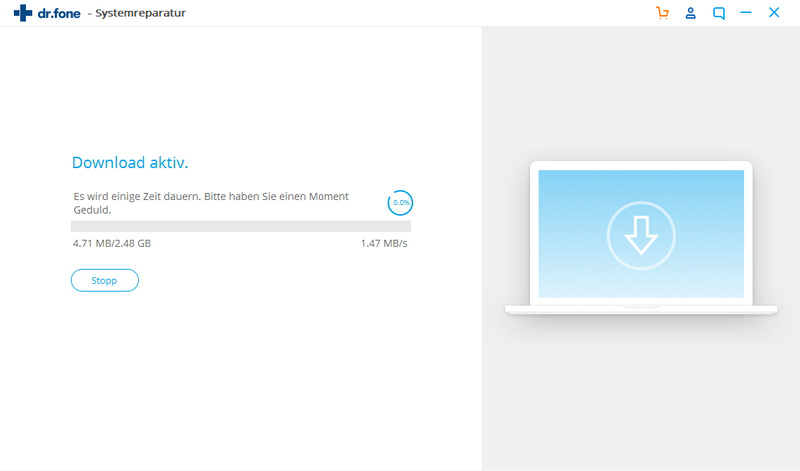
Schritt 4: Sobald der Download abgeschlossen ist, wird das Programm sofort mit dem Beheben des Problems beginnen. In nur wenigen Minuten wird Ihnen das Programm sagen, dass Ihr Gerät im "Normalmodus" neustarten wird. Der gesamte Vorgang sollte nicht länger als 10 Minuten dauern.


Wenn Ihr Bildschirm nicht reagiert, können Sie das Gerät nicht verwenden. Die oben gezeigten Lösungen sollte Ihnen dabei helfen, das Program zu beheben, die ersten drei Lösungen können jedoch zu einem Datenverlust führen. Wondershare dr.fone stellt eine Lösung dar, die sehr schnell und ebenso effektiv ist und bei der Sie keinen Datenverlust riskieren müssen.
iPhone eingefroren
- iPhone eingefroren
- Eingefrorenes iPhone reparieren
- iPhone beim Apple-Bildschirm eingefroren
- iPhone Bildschirm eingefroren
- iPhone eingefroren, was tun?
- iPad eingefroren
- iPad-Bildschirm hängengeblieben
- iPad eingefroren
- iPad eingefroren nach dem Update
- iPad Air eingefroren
- iPad eingefroren, was tun?
- iPod eingefroren
- Wiederherstellungsmodus
- iPad hängt im Wiederherstellungsmodus nach dem Update
- iPhone hängt im Wiederherstellungsmodus
- iOS 9 im Wiederherstellungsmodus
- iPhone im Wiederherstellungsmodus
- Daten von einem iPhone im Wiederherstellungsmodus retten
- iPhone Wiederherstellungsmodus
- iPod hängt im Wiederherstellungsmodus
- iPhone - Datenrettungsmodus-Schleife verlassen
- iPhone aus dem Wiederherstellungsmodus holen
- iPhone im Wiederherstellungsmodus reparieren
- DFU Modus






















Julia Becker
staff Editor